电脑声卡驱动在哪里 电脑声卡驱动的查看方法
很多小伙伴在使用电脑的时候发现电脑没有声音,其实这很有可能是声卡驱动损坏了,需要进行修复,不过小伙伴们并不知道声卡驱动在哪里打开,在这里小编为大家准备好了电脑声卡驱动的查看方法,就在下面的教程中了,大家赶紧来看看吧。

电脑声卡驱动在哪里?
具体步骤如下:
1.首先在我们的电脑桌面上找到计算机并点击“管理”;

2.然后我们在点击设备管理器;
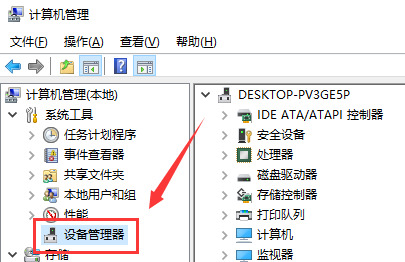
3.接着在点击声音、视频和游戏控制器;
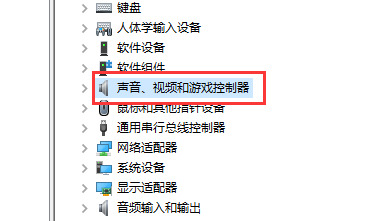
4.然后右击驱动程序,选择属性即可。
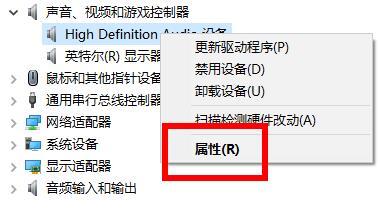
以上就是小编为大家带来的电脑声卡驱动的查看方法了,希望能帮助到大家。
我告诉你msdn版权声明:以上内容作者已申请原创保护,未经允许不得转载,侵权必究!授权事宜、对本内容有异议或投诉,敬请联系网站管理员,我们将尽快回复您,谢谢合作!










